Nisus Writer Pro mac版是一款功能强大的文字处理器,具有一系列令人印象深刻的功能,可帮助您创建精美的文档。提供直观的界面,卓越的多语言文本支持,无与伦比的兼容性以及丰富的工具,使您可以创建,编辑和修饰您的散文。Nisus Writer Pro可以在课堂上做笔记,创建论文或编写书籍。下面是软件对文本进行查找和替换的使用教程。
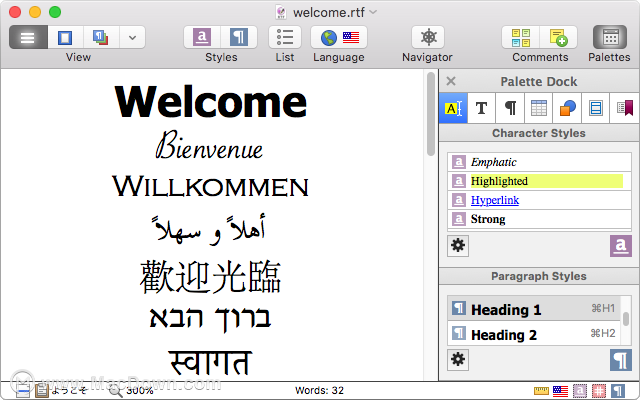
查找和替换
查找选项
许多查找和替换选项包括:
忽略变音符号/变音符号。
格式化敏感匹配(例如:查找所有粗体文本)。
保留或替换匹配中的格式。
全字匹配(忽略单词内的匹配)。
替换匹配的大小写(保留大写与小写)。
保存并加载常用表达式。
搜索范围以控制匹配发生的位置。
例如:搜索整个文件,或仅搜索其注释。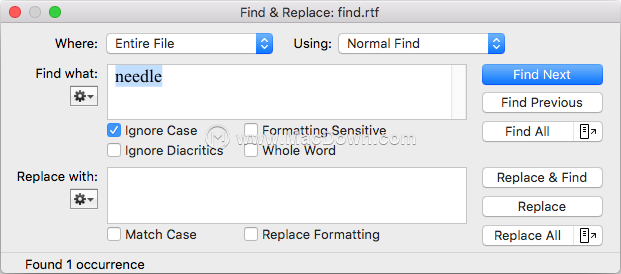
查找结果列表
查找匹配项可以在单独的浮动窗口中作为结果列表打开,以帮助扫描文档。单击任何单个匹配将跳转到文档中的内容,并在上下文中显示它。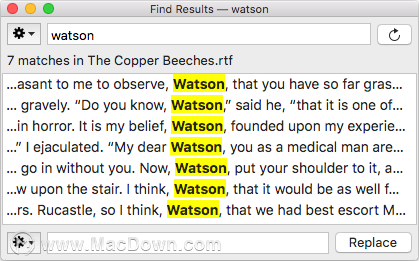
多文档搜索
搜索所有打开的文档,查看汇总所有匹配项的结果列表。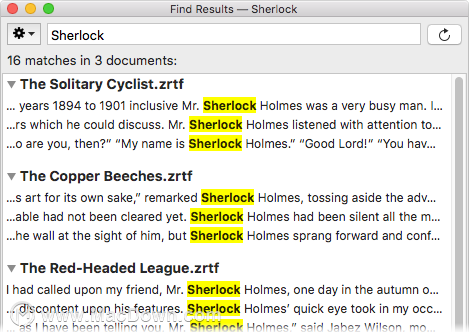
复杂的搜索
我们的PowerFind功能可以轻松进行高级搜索,该功能显示了用于构建搜索模式的友好描述性短语。
查找所有5位数字,找到大写单词,或查找以“ing”结尾的所有单词仅出现在段落的开头。
如果你能形容它,Nisus Writer可以找到它!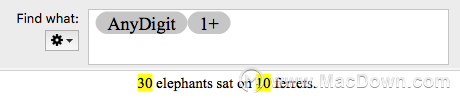
正则表达式(正则表达式)
高级用户将欣赏使用标准语法的强大正则表达式的完全支持,例如:
通配符和重复操作
Unicode字符类
向后看,向前看
捕获和反向引用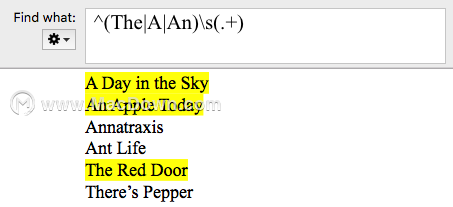
按格式搜索
使用“格式敏感”选项将文本搜索模式(PowerFind或regex)与格式要求组合在一起。例如,查找所有蓝色和带下划线的文本,或使用标题1样式查找所有段落等。
Nisus Writer使用我们的Formatting Examiner调色板和其他工具使格式化搜索变得更加容易。您可以使用简单的命令(如“在样式中选择全部”)来匹配基于现有格式的文本,而不是使用查找模式。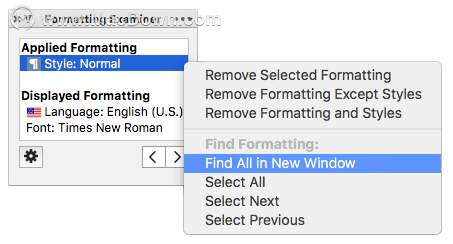
如果觉得这款软件对自己有帮助的朋友们可以点击本页面上的相关软件到页面下载,祝您使用愉快!

